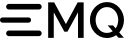# 5 分钟快速入门
从
https://hub.docker.com/r/lfedge/ekuiper/tags拉取 eKuiper 的 Docker 镜像。在本教程中推荐使用alpine镜像(参考 eKuiper Docker (opens new window) 的内容了解不同 eKuiper Docker 镜像的区别)。设置 eKuiper 源为一个 MQTT 服务器。本例使用位于
tcp://broker.emqx.io:1883的 MQTT 服务器,broker.emqx.io是一个由 EMQ (opens new window) 提供的公有 MQTT 服务器。docker run -p 9081:9081 -d --name kuiper -e MQTT_SOURCE__DEFAULT__SERVERS=[tcp://broker.emqx.io:1883] lfedge/ekuiper:$tag1创建流(stream)- 流式数据的结构定义,类似于数据库中的表格类型定义。比如说要发送温度与湿度的数据到
broker.emqx.io,这些数据将会被在本地运行的 eKuiper docker 实例中处理。以下的步骤将创建一个名字为demo的流,并且数据将会被发送至devices/device_001/messages主题,这里的device_001可以是别的设备,比如device_002,所有的这些数据会被demo流订阅并处理。-- In host # docker exec -it kuiper /bin/sh -- In docker instance # bin/kuiper create stream demo '(temperature float, humidity bigint) WITH (FORMAT="JSON", DATASOURCE="devices/+/messages")' Connecting to 127.0.0.1:20498... Stream demo is created. # bin/kuiper query Connecting to 127.0.0.1:20498... kuiper > select * from demo where temperature > 30; Query was submit successfully.1
2
3
4
5
6
7
8
9
10
11
12
13您可以使用任何 MQTT 客户端工具 (opens new window)来发布传感器数据到服务器
tcp://broker.emqx.io:1883的主题devices/device_001/messages。以下例子使用mosquitto_pub。# mosquitto_pub -h broker.emqx.io -m '{"temperature": 40, "humidity" : 20}' -t devices/device_001/messages1如果一切顺利的话,您可以看到消息打印在容器的
bin/kuiper query窗口里,请试着发布另外一条温度小于30的数据,该数据将会被 SQL 规则过滤掉。kuiper > select * from demo WHERE temperature > 30; [{"temperature": 40, "humidity" : 20}]1
2如有任何问题,请查看日志文件
log/stream.log。如果想停止测试,在
bin/kuiper query命令行窗口中敲ctrl + c,或者输入exit后回车
你可以参考 eKuiper 管理控制台 (opens new window) 这篇文章来了解更好的产品使用体验。
想了解更多 LF Edge eKuiper 的功能?请参考以下关于在边缘端使用 LF Edge eKuiper 与 AWS/Azure IoT 云集成的案例。